Win10远程桌面端口大冒险:修改记
哈喽,亲爱的技术宅们!今天我们要一起探讨一个有趣的话题——如何在Win10上修改远程桌面端口。听起来有点复杂?别担心,我保证用最幽默的方式让你轻松掌握!
首先,我们要明白为什么要修改远程桌面端口。嗯,你可能会说:“为了安全啊!”没错,你真是个聪明的家伙!但是,你知道吗?默认的远程桌面端口3389就像是一个公开的秘密,黑客们都知道它。所以,为了我们的系统安全,换个端口就像给房子换个门锁,更安心!
好了,言归正传,让我们开始冒险吧!
步骤一:打开注册表
首先,我们要找到Win10的注册表。别担心,它不会咬你的!只需按下Win+R键,输入“regedit”,然后按下回车键,就能看到那个神秘的注册表编辑器了。
步骤二:定位到远程桌面端口
在注册表中,我们要找到这个路径:HKEY_LOCAL_MACHINESYSTEMCurrentControlSetControlTerminal ServerWinStationsRDP-Tcp。听起来很复杂?没关系,就像是在森林里找宝藏一样,一步步来!
步骤三:修改端口号
终于,我们来到了宝藏所在地!在右侧窗格中,找到一个名为“PortNumber”的项,双击它。然后,在弹出的窗口中,将默认的3389改成你想要的端口号,比如6666(只是个例子,你可以选择其他端口号)。点击“确定”,恭喜你,你已经成功修改了远程桌面端口!
步骤四:重启服务
最后一步,我们需要重启远程桌面服务来使更改生效。按下Win+R键,输入“services.msc”并回车,找到“Remote Desktop Services”服务,右键点击它选择“重启”。
好了,现在你已经成功修改了Win10的远程桌面端口,是不是感觉很有成就感?别忘了告诉你的朋友们,让他们也知道这个神奇的大冒险!
最后,别忘了做好安全措施,比如设置防火墙规则、使用强密码等,确保你的远程桌面连接安全无忧!
祝你修改远程桌面端口愉快!
===========================================
也可以使用 下面的工具修改。点两下就行。上面的办法太麻烦,还要修改防火墙
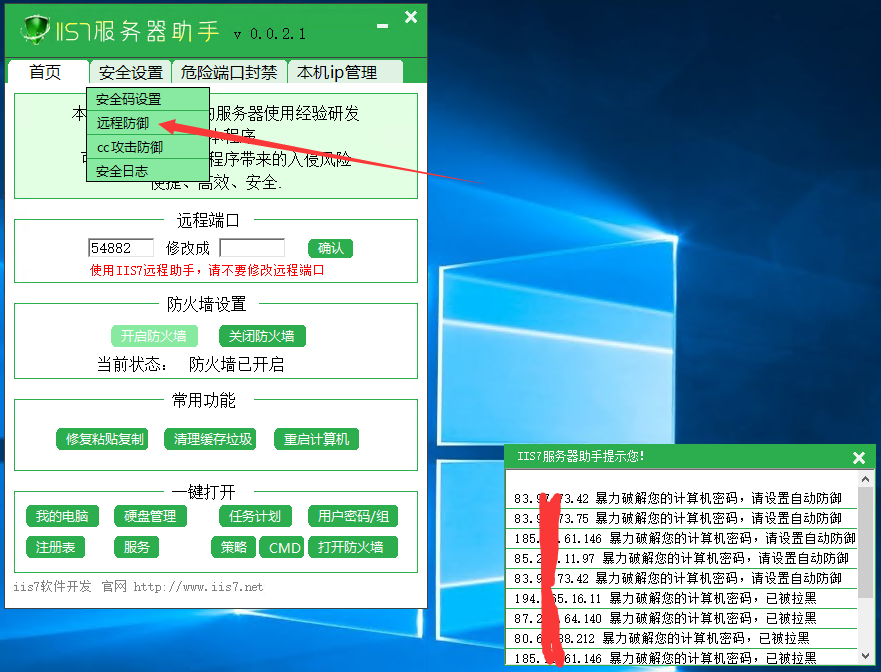
























 2万+
2万+











 被折叠的 条评论
为什么被折叠?
被折叠的 条评论
为什么被折叠?








